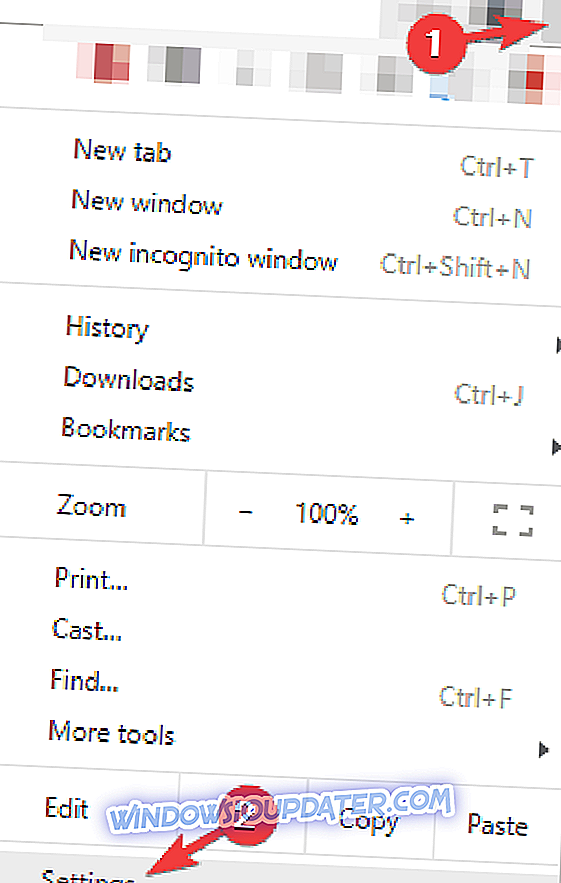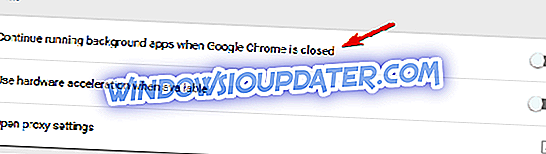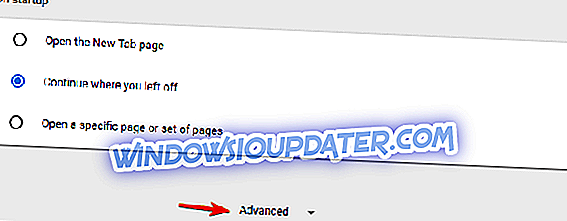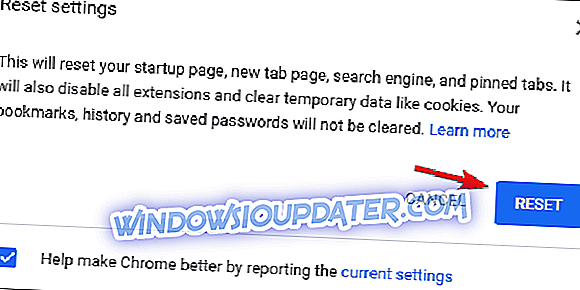Google 크롬은 뛰어난 성능, 추가 기능 지원 및 다른 경쟁 브라우저에없는 기타 기능 덕분에 전 세계 많은 사용자들이 선호하는 브라우저가되었습니다. 최고급 브라우저 인이 웹 사이트는 최소한의 디자인과 최첨단 기술을 결합하여 웹을보다 빠르고 안전하며 사용하기 쉽게 만들어줍니다.
그러나 Chrome은 완벽하지 않으며 다른 브라우저와 마찬가지로 충돌, 바이러스 공격 및 브라우저에서 흔히 발생하는 많은 다른 오류로 어려움을 겪을 수 있습니다.
이 가이드에서 Google 크롬이 새 탭을 열어두면 어떻게해야하는지 알려 드리겠습니다.
해결 방법 4 - 백그라운드 앱이 백그라운드에서 실행되지 않도록 설정합니다.
Chrome은 다양한 확장 프로그램을 지원하며 이러한 확장 프로그램은 백그라운드에서 실행되며 Chrome이 실행되지 않는 경우에도 유용한 정보를 제공합니다. 이는 Chrome을 시작하지 않아도 중요한 알림을 계속받을 수 있기 때문에 유용한 기능입니다.
그러나 때로는 이러한 백그라운드 앱으로 인해 다양한 문제가 발생할 수 있으며 탭을 계속 열어 둘 수 있습니다. 문제를 해결하려면 다음을 수행하여이 기능을 사용 중지하는 것이 좋습니다.
- Chrome에서 오른쪽 상단의 메뉴 아이콘을 클릭하고 메뉴 에서 설정 을 선택합니다.
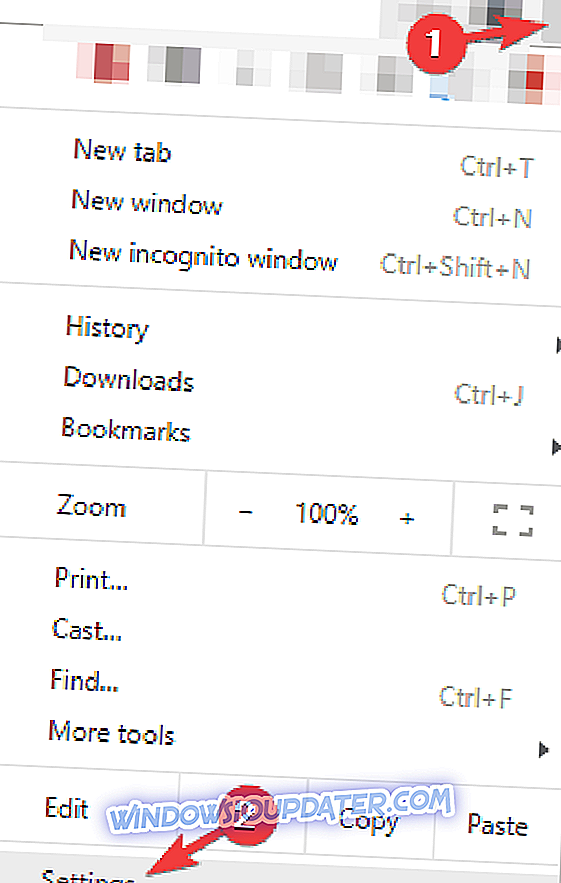
- 이제 시스템 섹션으로 스크롤하고 Chrome이 닫힐 때 백그라운드 앱 계속 실행 옵션을 사용 중지합니다.
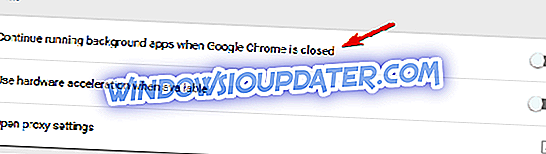
그렇게하면 백그라운드 앱이 더 이상 백그라운드에서 실행되지 않고 문제가 해결됩니다. 이 기능을 사용 중지하면 Chrome 앱을 실행하거나 Chrome을 먼저 시작하지 않고 알림을 수신 할 수 없습니다.
해결책 5 - PC에서 멀웨어 검사
컴퓨터가 악성 코드에 감염된 경우 새로운 탭을 계속 열어 둘 수 있습니다. 악성 코드는 Chrome을 도용하여 탭을 열어두기도합니다. 이 페이지의 대부분은 사기 웹 사이트이므로이 페이지에 개인 정보를 입력하지 마십시오.
이 문제를 해결하려면 좋은 바이러스 백신으로 전체 시스템 검사를 수행하는 것이 좋습니다. 시장에 많은 훌륭한 바이러스 백신 도구가 있지만 궁극적 인 보호를 원한다면 Bitdefender (현재 세계의 Nr.1 Antivirus)를 사용해 보시기 바랍니다.
해결책 6 - Chrome에서 악성 코드 확인
Chrome에서 새 탭을 열어두면 Chrome 관련 악성 코드로 인해 문제가 발생할 가능성이 높습니다. 경우에 따라이 악성 코드는 Chrome 용으로 최적화 된 작은 스크립트이기 때문에 일반 바이러스 백신 소프트웨어에서 감지 할 수없는 경우가 있습니다.
그러나 Chrome에는 PC를 정리하고 악성 코드를 제거 할 수있는 고유 한 기능이 있습니다. 그렇게하려면 다음 단계 만 수행하면됩니다.
- Chrome 에서 설정 탭으로 이동합니다.
- 이제 아래로 스크롤하여 고급을 클릭하십시오.
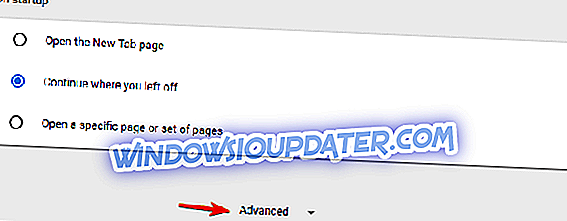
- 재설정 및 정리 섹션으로 이동 하여 컴퓨터 정리 옵션을 클릭하십시오.

- 이제 찾기를 클릭하고 화면의 지시 사항을 따르십시오.

Chrome은 컴퓨터에서 Chrome 관련 멀웨어가 있는지 검색하고 제거합니다. 검사가 끝나면 문제가 해결되었는지 확인하십시오.
해결책 7 - Chrome을 기본값으로 재설정
사용자에 따라 Chrome을 기본값으로 재설정하기 만하면 탭을 여는 것으로 문제를 해결할 수도 있습니다. 이렇게하면 모든 확장 프로그램, 캐시 및 기록이 제거됩니다. 물론 Google 계정으로 Chrome에 로그인 한 경우 파일을 쉽게 복원하고 중단 한 부분부터 계속 진행할 수 있습니다.
Chrome을 기본값으로 재설정하려면 다음을 수행해야합니다.
- 설정 탭을 열고 맨 아래로 스크롤 한 다음 고급을 클릭하십시오.
- 아래로 스크롤하여 정리 섹션으로 가서 설정 재설정을 클릭하십시오.

- 이제 재설정 버튼을 클릭하여 확인하십시오.
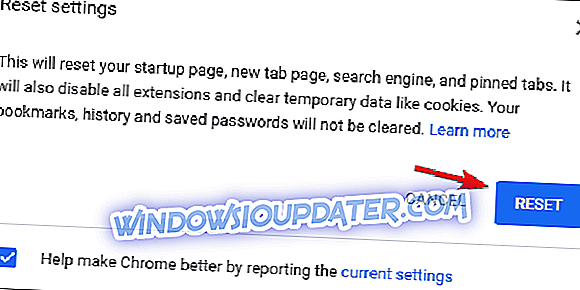
Chrome이 기본값으로 재설정되는 동안 기다립니다. 재설정 프로세스가 완료되면 Chrome 문제가 계속 표시되는지 확인합니다. 그렇지 않은 경우 Chrome에 로그인하여 기록, 즐겨 찾기 및 확장 프로그램을 다시 동기화 할 수 있습니다. 데이터를 동기화 한 후에 문제가 발생하면 문제는 악의적 인 확장 일 가능성이 큽니다.
체크 아웃 할 기타 관련 기사
- 수정 : "Aw Snap!"Google 크롬 오류
- 수정 : Google 크롬에서 키보드가 작동하지 않음
- 수정 : Chrome이 Windows 10에서 동기화되지 않음
- Windows 10에서 높은 DPI 문제를 해결하는 방법